如何把電腦的照片或影音檔放進Piconizer口袋相簿裡?
口袋相簿為了不讓從 iPhone相簿備份下來的照片與其他各種來源的素材( ex 數位相機檔案、網路截圖、網路下載影片等...) 混雜在一起, Piconizer 提供了獨立的空間讓使用者自行運用電腦傳送進來的資料空間,快跟著我們一起來看看怎麼使用哦!
1.請將Piconizer APP更新到最新版本,並將Piconizer接上iPhone讀取更新,接著將Piconizer接上電腦(你需要一條Micro USB轉USB的連接線 點我加購)。
2.在電腦桌面找到Piconizer外接裝置(如下方左邊的圖案:電腦存入檔案)。若您需要觀看iPhone 備份的照片,請點選右方的電腦版APP(下載處)
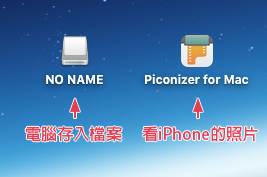
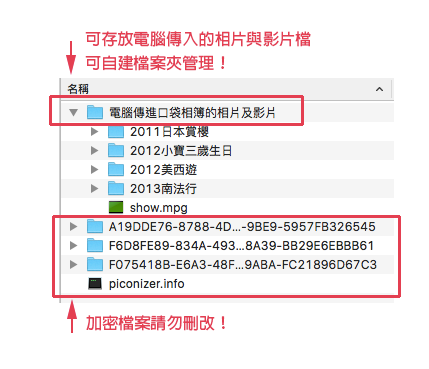
4. 您可自行建立資料夾來管理檔案。
5. 請注意,請勿刪除或變更裝置中的其他檔案,以免造成裝置無法在iPhone 上辨認將裝置正確退出電腦。
6. 回到 iPhone 並接上Piconizer 口袋相簿。
7. 進入App首頁並選擇右下角【其他設定】 點選【電腦傳進口袋相簿的相片與影片】就可以開始追劇或欣賞照片囉!





